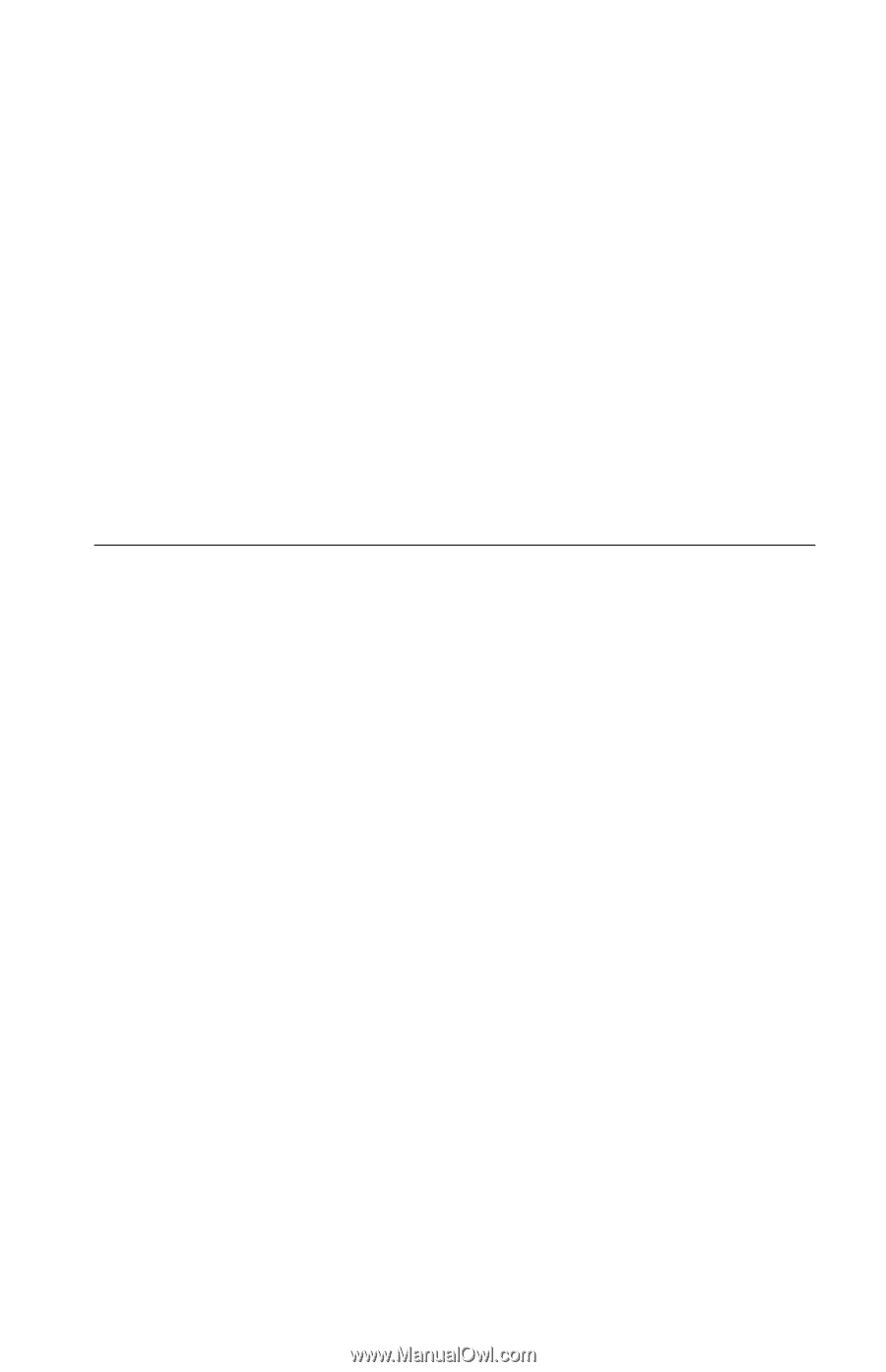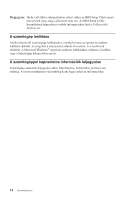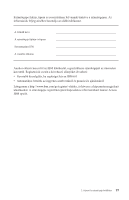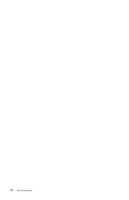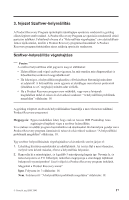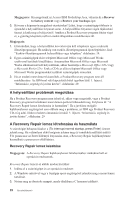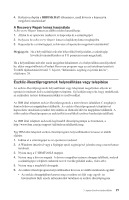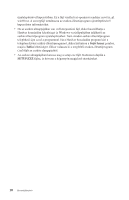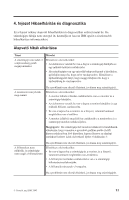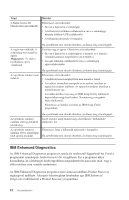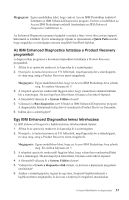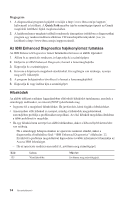Lenovo ThinkCentre M50 (Hungarian) Quick reference guide - Page 37
Eszköz-illesztőprogramok, helyreállítása, telepítése
 |
View all Lenovo ThinkCentre M50 manuals
Add to My Manuals
Save this manual to your list of manuals |
Page 37 highlights
4. Kattintson duplán a RRDISK.BAT állományra, majd kövesse a képernyőn megjelenő utasításokat! A Recovery Repair lemez használata A Recovery Repair lemezt az alábbi módon használhatja: 1. Állítsa le az operációs rendszert, és kapcsolja ki a számítógépet. 2. Helyezze be a Recovery Repair lemezt a hajlékonylemez meghajtóba. 3. Kapcsolja be a számítógépet, és kövesse a képernyőn megjelenő utasításokat! Megjegyzés: Ha a helyreállítási művelet hiba nélkül befejeződött, a számítógép következő újraindításakor az F11 parancssor már megjelenik. Ha a helyreállítási művelet során megjelent hibaüzenet, és a helyreállítás nem fejezhető be, akkor megsérülhetett a Product Recovery program vagy az azt tartalmazó partíció. További tájékoztatást itt talál: 5. fejezet, "Információ, segítség és javítás kérése", oldalszám: 29. Eszköz-illesztőprogramok helyreállítása vagy telepítése Az eszköz-illesztőprogramok helyreállítását vagy telepítését megelőzően először az operációs rendszert kell a számítógépre telepíteni. Győződjön meg róla, hogy rendelkezik az eszközhöz tartozó dokumentációkkal és szoftverekkel. Az IBM által telepített eszköz-illesztőprogramok a merevlemez (általában C meghajtó) ibmtools\drivers mappájában találhatók. Az eszköz-illesztőprogramok telepítésével kapcsolatos utasítások (readme.txt) szintén az ibmtools\drivers mappában találhatók. A többi eszköz-illesztőprogram az eszközökhöz mellékelt szoftver hordozóján található. Az IBM által telepített eszközök legfrissebb illesztőprogramjai az Interneten, a http://www.ibm.com/pc/support/ hálóhelyen találhatók meg. Egy IBM által telepített eszköz-illesztőprogram helyreállításához kövesse az alábbi eljárást: 1. Indítsa el a számítógépet és az operációs rendszert. 2. A Windows intézővel vagy a Sajátgép opció segítségével jelenítse meg a merevlemez tartalmát. 3. Nyissa meg a C:\IBMTOOLS mappát. 4. Nyissa meg a drivers mappát. A drivers mappában számos almappa található, melyek a számítógépre telepített eszközök neveit viselik (például audio, video stb.). 5. Nyissa meg a megfelelő almappát. 6. Az eszköz-illesztőprogram helyreállításához kövesse az alábbi módszerek egyikét: v Az eszköz almappájában keresse meg a readme.txt fájlt vagy egyéb .txt kiterjesztésű fájlt, amely információkat tartalmaz az eszköz-illesztőprogram 3. fejezet Szoftver-helyreállítás 19